win7 시스템은 매우 사용하기 쉬운 시스템이며 뛰어난 작업 능력이 시스템의 특징입니다. 그러나 최근 많은 친구들이 win7 시스템에서 작업 관리자가 작동을 멈추는 문제에 직면했다고 보고했습니다. 컴퓨터 작업 관리자가 작동을 멈추는 솔루션을 살펴보겠습니다.
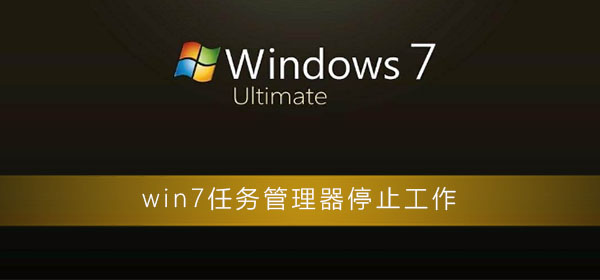
방법 1:
1 바탕 화면 아래의 빈 영역을 마우스 오른쪽 버튼으로 클릭하고 팝업 메뉴 표시줄에서
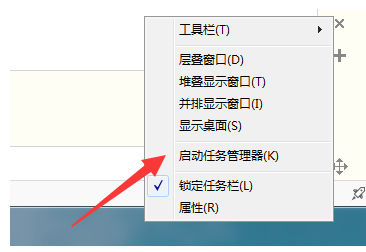 을 선택합니다.
을 선택합니다.
2. 작업 관리 탐색기 인터페이스에서 위 선택 항목을 클릭합니다.
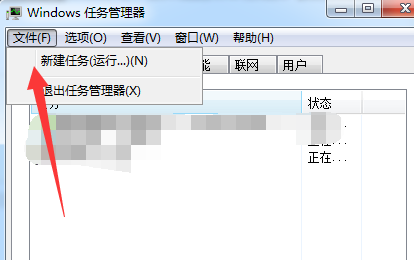
3. 팝업 작업 대화 상자에 explorer.exe 명령을 입력하고 확인을 클릭한 후 리소스 관리자를 다시 시작합니다.
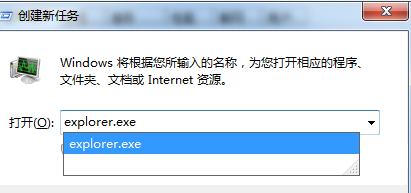
방법 2:
1. "win + R"을 눌러 옵션을 열고 팝업 실행 대화 상자에 regedit 명령을 입력한 다음 확인을 클릭하여 레지스트리 인터페이스로 들어갑니다.
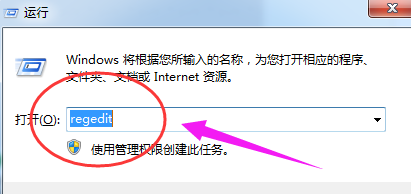
2. 레지스트리 인터페이스에 들어가서 항목을 순서대로 탐색합니다.
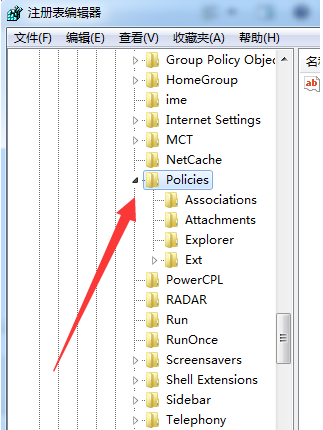
3. 정책 항목을 마우스 오른쪽 버튼으로 클릭하고 이름을 System
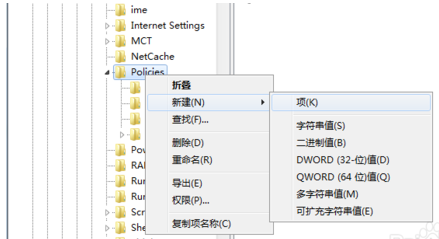 로 지정합니다. 그런 다음 공백으로 둡니다. 시스템 항목 오른쪽에 있는 공간 영역을 선택하고 이름을 DisableTaskMgr
로 지정합니다. 그런 다음 공백으로 둡니다. 시스템 항목 오른쪽에 있는 공간 영역을 선택하고 이름을 DisableTaskMgr
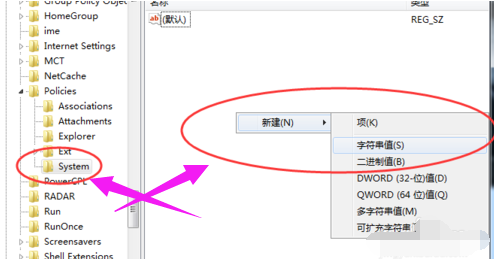 5으로 두 번 클릭하여 새로 생성된DisableTaskMgr 값을 열고 해당 데이터를 0으로 설정한 다음 확인을 클릭합니다.
5으로 두 번 클릭하여 새로 생성된DisableTaskMgr 값을 열고 해당 데이터를 0으로 설정한 다음 확인을 클릭합니다.
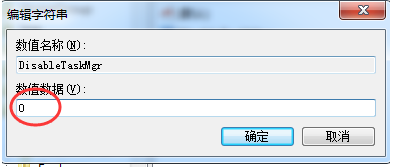 (위 내용은 win7 작업 관리자가 작동하지 않는 문제로 고민하시는 분들을 위해 오늘 편집자가 가져온 해결 방법입니다. 도움이 되셨다면 앞으로도 이 사이트를 주목해주세요!)
(위 내용은 win7 작업 관리자가 작동하지 않는 문제로 고민하시는 분들을 위해 오늘 편집자가 가져온 해결 방법입니다. 도움이 되셨다면 앞으로도 이 사이트를 주목해주세요!)
위 내용은 Win7 작업 관리자가 충돌했습니다의 상세 내용입니다. 자세한 내용은 PHP 중국어 웹사이트의 기타 관련 기사를 참조하세요!